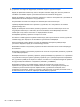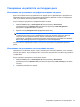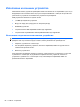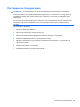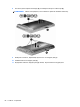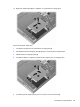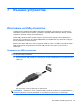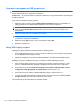Notebook PC User Manual - Windows Vista
Спиране и изваждане на USB устройство
ВНИМАНИЕ: За да предотвратите загуба на информация или блокиране на системата,
спрете USB устройството, преди да го изваждате.
ВНИМАНИЕ: За да предотвратите повреда на USB извод, не дърпайте кабела при изваждане
на USB устройство.
За да спрете и извадите USB устройство:
1. Щракнете два пъти върху иконата Safely Remove Hardware (Безопасно премахване на
хардуер) в областта за уведомяване най-вдясно на лентата на задачите.
ЗАБЕЛЕЖКА: За да се покаже иконата „Безопасно премахване на хардуер“, щракнете
върху иконата Show Hidden Icons (Покажи скритите икони) (< или <<) в областта за
уведомяване.
2. Щракнете върху името на устройството в списъка.
ЗАБЕЛЕЖКА: Ако USB устройството не е в списъка, няма нужда да спирате
устройството, преди да го изваждате.
3. Щракнете върху Stop (Спри), а след това щракнете върху OK.
4. Извадете устройството.
Using USB legacy support
USB legacy support (enabled by default) permits the following actions:
●
Using a USB keyboard, mouse, or hub connected to a USB port on the computer during startup
or in an MS-DOS-based program or utility
●
Starting or restarting from an optional external MultiBay or an optional USB bootable device
USB legacy support is enabled at the factory. To disable or enable USB legacy support:
1. Open Computer Setup by turning on or restarting the computer, and then pressing f10 while
the “F10 = ROM Based Setup” message is displayed in the lower-left corner of the screen.
2. Use the arrow keys to select System Configuration (Системна конфигурация) > Device
configurations (Конфигурации на устройствата), and then press enter.
3. Use the arrow keys to enable or disable USB legacy support, and then press f10.
4. To save your preferences and exit Computer Setup, use the arrow keys to select File > Save
changes and exit. Then follow the instructions on the screen.
Your preferences go into effect when the computer restarts.
88 Глава 7 Външни устройства